Jelly Bean, depuis sa version 4.2, permet de placer des widgets à gauche et à droite de l’écran de verrouillage. Notez que cette fonctionnalité n’est disponible que si vous utilisez le mode de déverrouillage par Glissement.
Déroulez la barre de notifications, appuyez sur Paramètres → onglet Appareil → Ecran de Verrouillage et activez l’option Plusieurs widgets.
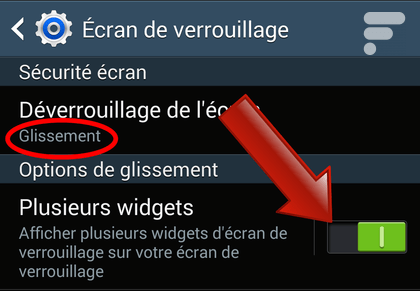
Désormais, lorsque l’écran est verrouillé, vous pouvez aisément ajouter des widgets sur le côté gauche de l’écran de verrouillage.
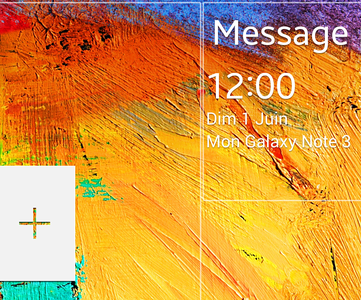
Appuyez sur + pour ajouter de nouveaux widgets. Les widgets disponibles actuellement sont peu nombreux et dépendent des applications installées sur le téléphone (par exemple FrAndroid).
- Email : vous permet de lire l’en-tête des e-mails de l’application native email.
- Gmail : vous permet de lire l’en-tête des e-mails. La lecture du contenu nécessite de saisir son mot de passe.
- Keep : vous permet de lire les mémos et notes créés avec l’application Google Keep.
- Horloge : il s’agit du widget par défaut installé sur le Galaxy Note 3.
- Message : vous permet de lire les derniers SMS reçus.
- Musique : vous permet d’écouter vos musiques via l’application Samsung Musique.
- Notifications : vous permet de lire les notifications Android.
- WatchON : vous permet d’installer une télécommande pour piloter votre téléviseur.
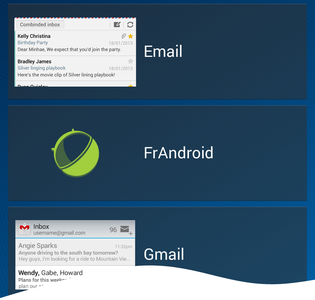

Pour supprimer un widget que vous auriez placé sur la page de déverrouillage, maintenez une pression longue sur ce widget et placez-le sur l’icône en forme de Poubelle.


















Bonjour, Savez cous comment placer un widgets (DEEZER) sur l'écran de verrouillage d'un HUAWEI P8?
Ce contenu est bloqué car vous n'avez pas accepté les cookies et autres traceurs. Ce contenu est fourni par Disqus.
Pour pouvoir le visualiser, vous devez accepter l'usage étant opéré par Disqus avec vos données qui pourront être utilisées pour les finalités suivantes : vous permettre de visualiser et de partager des contenus avec des médias sociaux, favoriser le développement et l'amélioration des produits d'Humanoid et de ses partenaires, vous afficher des publicités personnalisées par rapport à votre profil et activité, vous définir un profil publicitaire personnalisé, mesurer la performance des publicités et du contenu de ce site et mesurer l'audience de ce site (en savoir plus)
En cliquant sur « J’accepte tout », vous consentez aux finalités susmentionnées pour l’ensemble des cookies et autres traceurs déposés par Humanoid et ses partenaires.
Vous gardez la possibilité de retirer votre consentement à tout moment. Pour plus d’informations, nous vous invitons à prendre connaissance de notre Politique cookies.
Gérer mes choix